O'quvchilar tanlovi
Ommabop maqolalar
Shunday paytlar bor optik disk operatsion tizim bilan biz uni uzoq vaqtdan beri issiq choy uchun stend sifatida ishlatib kelmoqdamiz. Vinchester qahramonlik bilan o'ldi. Ular flesh-disk yoki tashqi qattiq disk sotib olish uchun hali pul ishlashmagan. Va umuman olganda, bizning xotinimiz bizni tark etdi va dunyoning oxiri keldi. Vaziyatlar yoqimli emas va ehtimol hamma uchun tanish. Agar siz xotiningizning ketishiga qandaydir bardosh bera olsangiz 🙂, keyin qayta o'rnatish zarurati bilan operatsion tizim hozir va darhol, afsuski, imkonsiz.
Keyin nima qilishimiz kerak? Qattiq diskdan toza operatsion tizimni qanday o'rnatishni ko'rib chiqing HDD disk yuqorida tavsiflangan gadjetlardan foydalanmasdan.
Biz bir hovuch unni olamiz. Tuxum va sut bilan aralashtiring. Keyin bir osh qoshiq shakar va bir chimdik tuz ... Kechirasiz do'stlar 🙂, bitta ko'z oshxonada qisilib qoladi va shuning uchun bunday gallyutsinatsiyalar.
Albatta, biz dasturni ishlab chiquvchilarning rasmiy veb-saytidan yuklab olamiz (WinRaR-dan foydalanishingiz mumkin). Va bepul yordam dasturi. Qaerdan topish mumkin ISO - Windows tasviri , Umid qilamanki, sizga dars berishning hojati yo'q.
Birinchidan, biz o'rnatishni nusxa ko'chiradigan diskda bo'lim yaratishimiz kerak Windows fayllari 7, 8, 8.1. Afsuski, bu usul Piggy (WindowsXP) bilan ishlamaydi.
Keling, boshlaymiz. Buning uchun yorliqdan foydalaning Mening kompyuterim biz bosamiz o'ng tugmasini bosing → Boshqarish → Disklarni boshqarish.
Biz kompyuterga ulangan qattiq disk haqidagi barcha ma'lumotlarni ko'rib turibmiz. Disk allaqachon ikki qismga bo'linib ketganligi ma'qul. Ajratish bilan boshlash Disk (D :). Sichqoncha kursori bilan uning ustiga o'ting va o'ng tugmasini bosing. → Ovozni qisqartirish-ni tanlang.
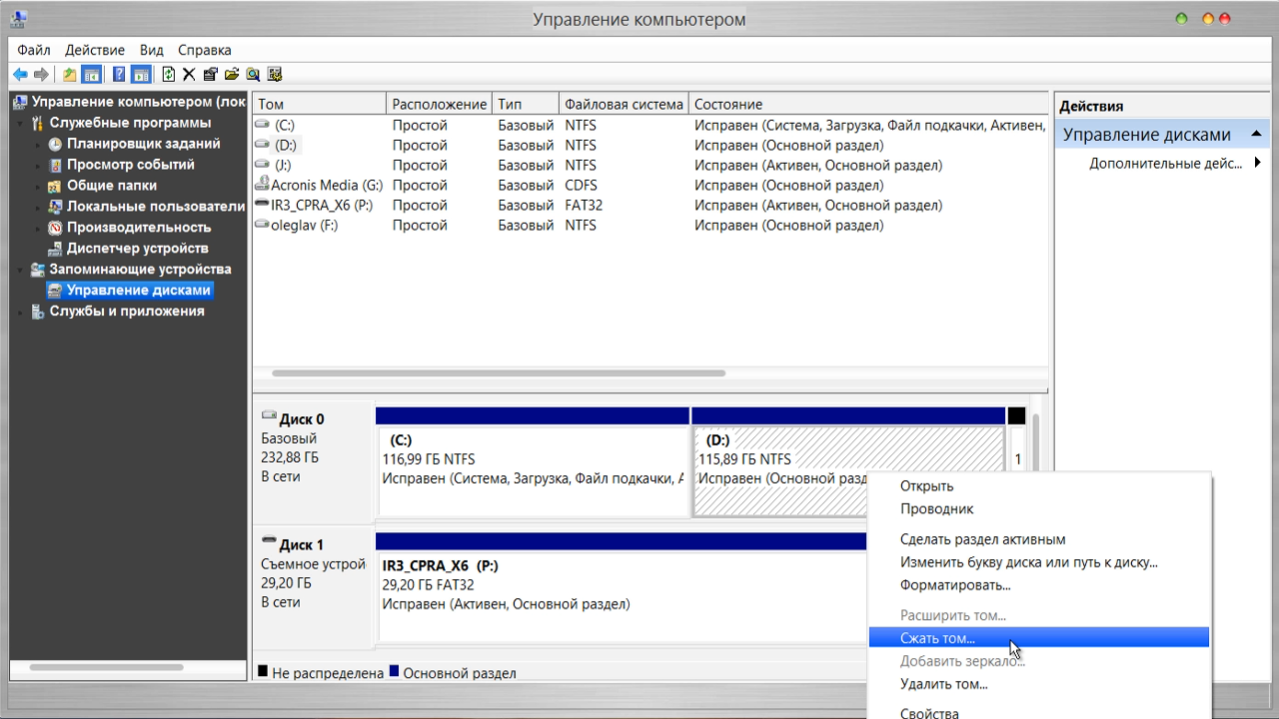
Siqish uchun bo'sh joy so'raladi, qanday hajmda siqish mumkin.
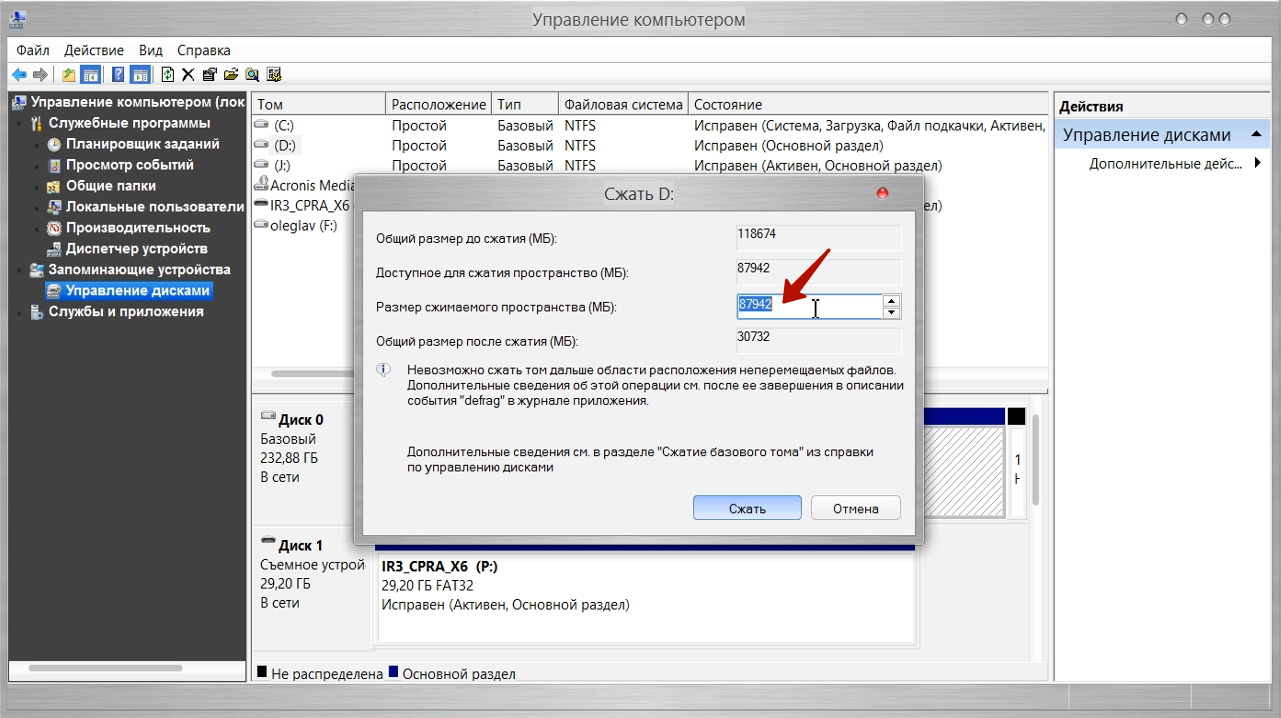
Ayni paytda biz uchun siqiladigan bo'shliqning kattaligi (Mb :) muhim ahamiyatga ega :) Siznikidan unchalik ko'p bo'lmasligi kerak ISO - rasmlar... Kerakli o'lcham o'rnatilgandan so'ng tugmani bosing Kichraytiring... Qisqa jarayon va ajratilmagan bo'shliq paydo bo'ladi, biz uni oddiy hajmga aylantiramiz. Sichqonchani ajratilmagan joy ustiga olib boring. Keyin o'ng tugmasini bosing va ochiladigan menyuda tanlang Oddiy ovoz balandligini yarating.
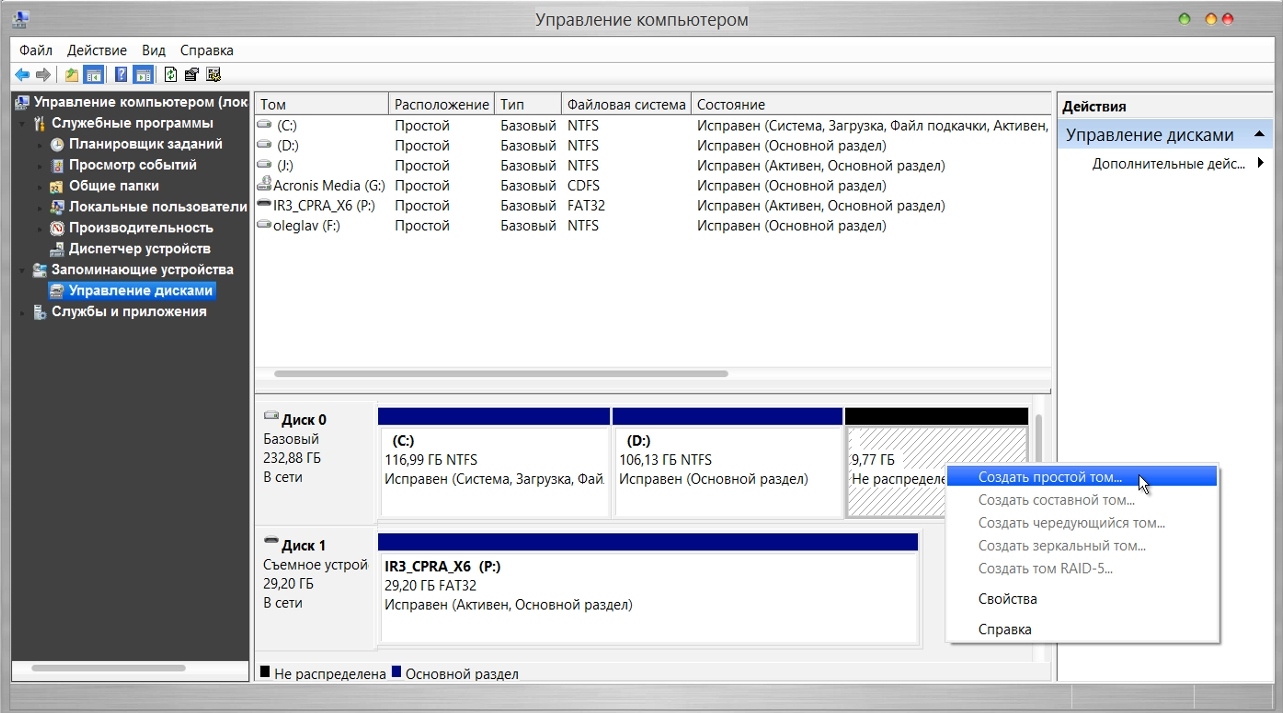
Yaratilish ustasi boshlanadi oddiy hajm... Barcha oynalarda bosing Keyinchalik va oxirgi oynada bosing Tayyor... Bizning yangi jildimiz muvaffaqiyatli yaratildi.
Yuzingizdagi terni artib, dasturni oching DAEMON Tools Lite... Tugmani bosing Rasm qo'shish.
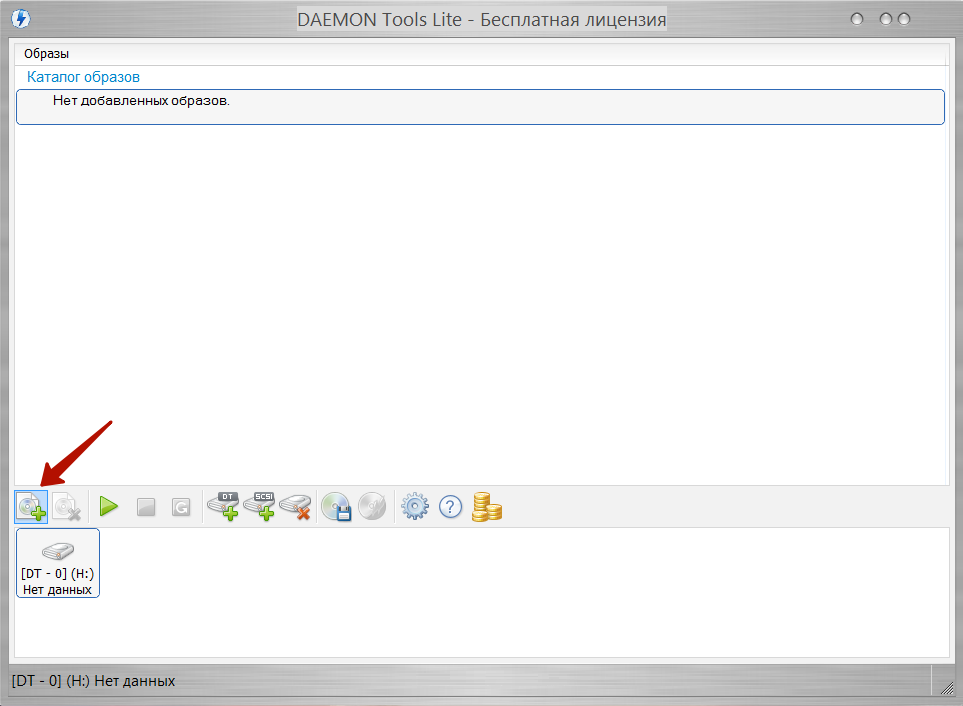
Biz kompyuterimizda qaerda "yashirin" ekanligini eslaymiz ISO - operatsion tizim tasviri... Biz rasmni dasturga muvaffaqiyatli qo'shmoqdamiz. Rasmlar katalogida uni kursor bilan tanlang va tugmani bosing Tog'.
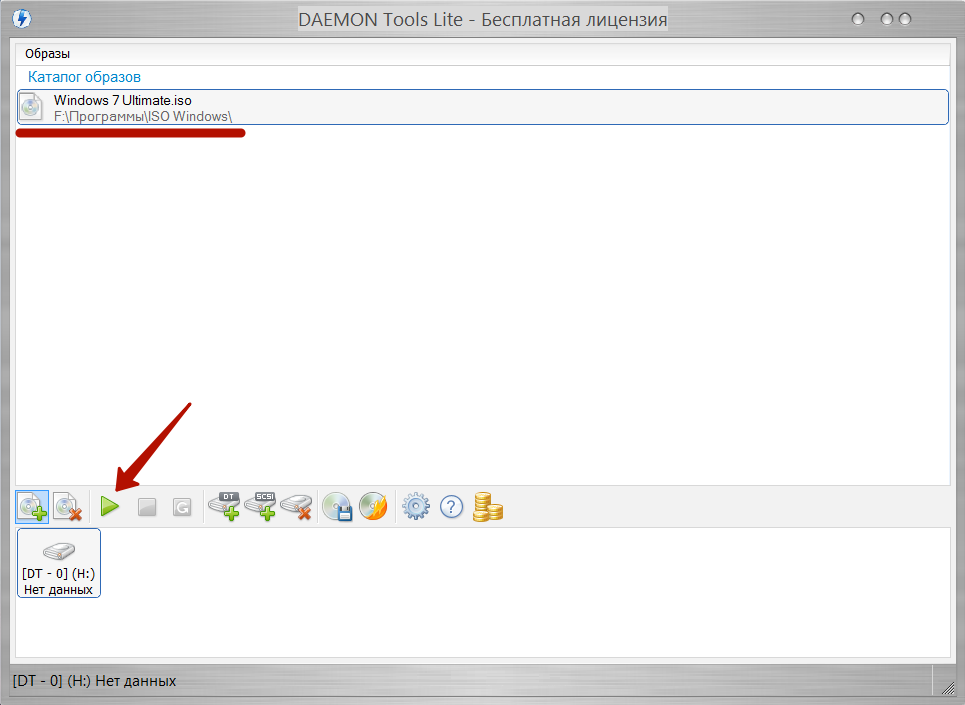
Dasturni yoping DAEMON Tools Lite... Operatsion tizimni o'rnatish tasviri virtual diskka muvaffaqiyatli o'rnatildi (Explorer-ga qarang). Biz barcha tarkibni o'zimizga ko'chiramiz yangi disk... Bizning holatimizda shunday Yangi jild(E :).
Ishga tushirish EasyBCD qo'shish uchun yuklash yozuvi va tizimni o'rnatishni boshlang.
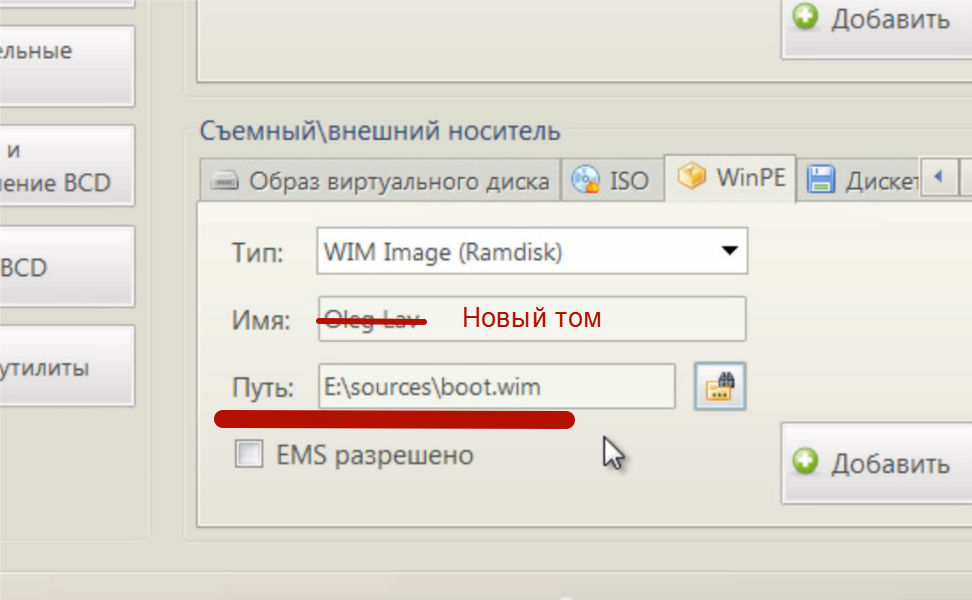
Agar u nima yozgani aniq bo'lmasa, videoni diqqat bilan kuzatib boring (u erda barcha harakatlar aniq tasvirlangan)
Tugmani bosish orqali Joriy sozlamalar agar yo'qligini tekshirishingiz mumkin yangi yozuv. EasyBCD kompyuteringizni yopishingiz va qayta yoqishingiz mumkin. OS tanlash menyusi paydo bo'ladi, unda biz o'zimizni tanlaymiz o'rnatish disk Yangi jild... Va tizimning standart o'rnatilishi boshlanadi. Batafsil o'rnatish tizim va yuqorida tavsiflangan barcha narsalar, videoni ko'ring. Ha! Ko'pchilik bu "zapara" haqida o'ylaydi. Va xotini ularga qaytib kelganida ular yengil nafas olishadi 🙂. Endi operatsion tizimni qayta o'rnatish uchun ushbu abstruse tavsiyalarini o'qish o'rniga bir narsa qilish kerak.
Ushbu usul UEFI BIOS-ga ega kompyuterlarda ishlamaydi. Sovutgichli kompyuterlar uchun siz murojaat qilishingiz mumkin.
Kapitalistik kataklizm qurboniga yordam bering. Postni ijtimoiy tarmoqda baham ko'ring. tarmoqlar:
Windows-ning har bir yangi versiyasini o'rnatish avvalgisiga qaraganda osonroq va foydalanuvchining kam harakatini talab qiladi. Windows 10-ning chiqarilishi bilan bu vazifa har qachongidan ham osonlashdi: endi operatsion tizimni kompyuterga o'rnatish uchun sizga maxsus bilim va zukko dasturlar kerak emas. Sizga hatto Windows tarqatish vositasi ham kerak emas - o'rnatuvchining o'zi uni yuklab olishni "o'rgangan". U o'zi o'rnatish vositalarini yaratadi - DVD yoki USB flesh haydovchi. Foydalanuvchi faqat so'rovlarga javob berishi va birinchi marta qilganlar uchun ham tushunarli bo'lgan ko'rsatmalarga amal qilishi kerak.
Bugun biz har qanday noutbukda va ish stoli kompyuterda Windows 10-ni qanday qilib toza o'rnatishni ko'rsatamiz. Toza o'rnatish - bu operatsion tizimga ega bo'lmagan ommaviy axborot vositalarida operatsion tizimni o'rnatish (masalan, yoqilgan) yangi kompyuter yoki formatlangan qattiq disk). Yoki u qaerda, lekin u o'rnatilgan dasturiy ta'minot, hisob qaydnomalari va sozlamalarni saqlamasdan to'liq yozilishi kerak. Aytgancha, litsenziyadan xavotir olmang: agar siz qonuniy ravishda faollashtirilgan tizim o'rniga tizim o'rnatgan bo'lsangiz, uni saqlashingiz mumkin. Va buning uchun nima qilish kerakligini sizdan yashirmaymiz.
Agar sizda "o'nlab" oldindan tayyorlangan tarqatish to'plami bo'lmasa, unga Microsoft Media Creation Tools yordam dasturini yuklab olish va uni USB flesh-diskiga yoki DVD-ga yozish uchun foydalanishga ko'rsatma berish osonroq va qulayroq.
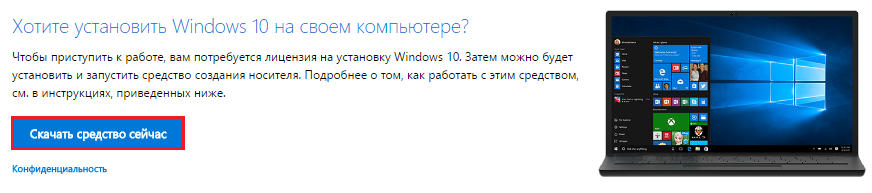
Yordamchi dastur kompyuterga o'rnatishni talab qilmaydi, uni administrator huquqlari bilan ishlatish kifoya.
Media yaratish vositalarini ishga tushirgandan so'ng:
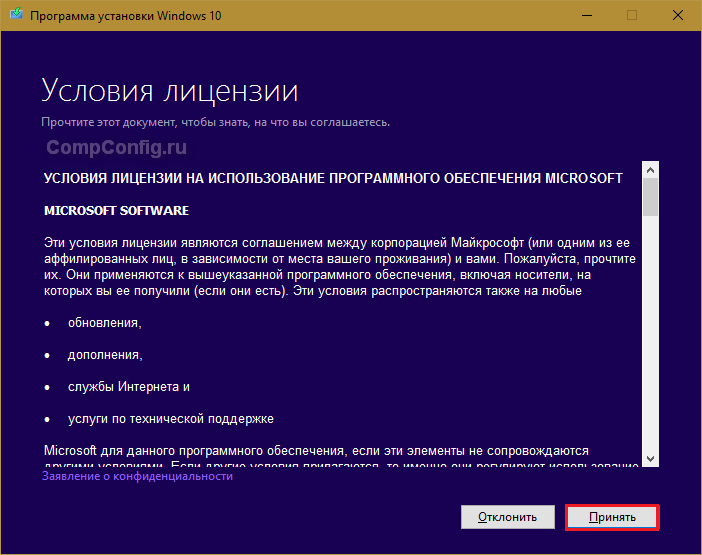
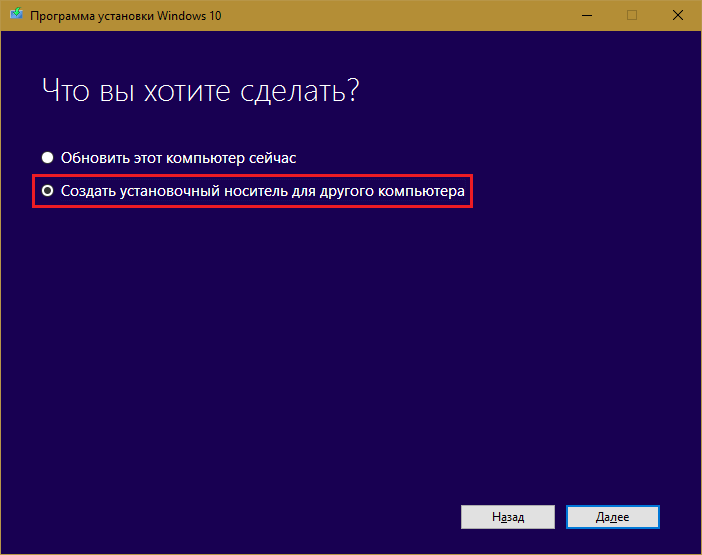
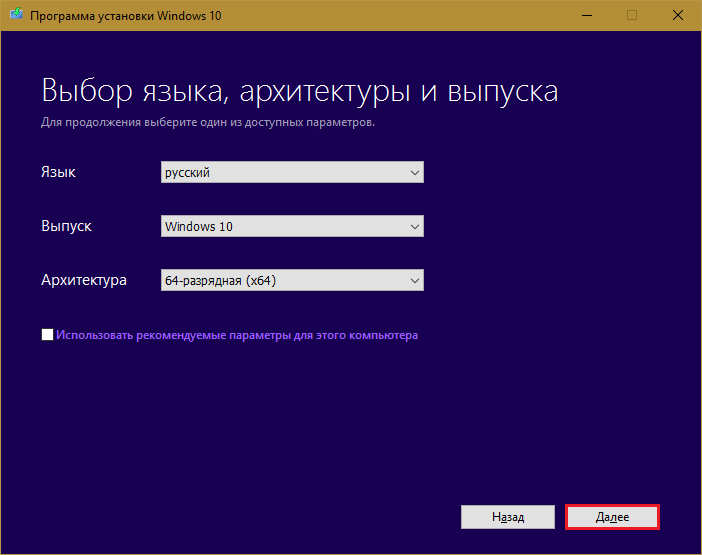
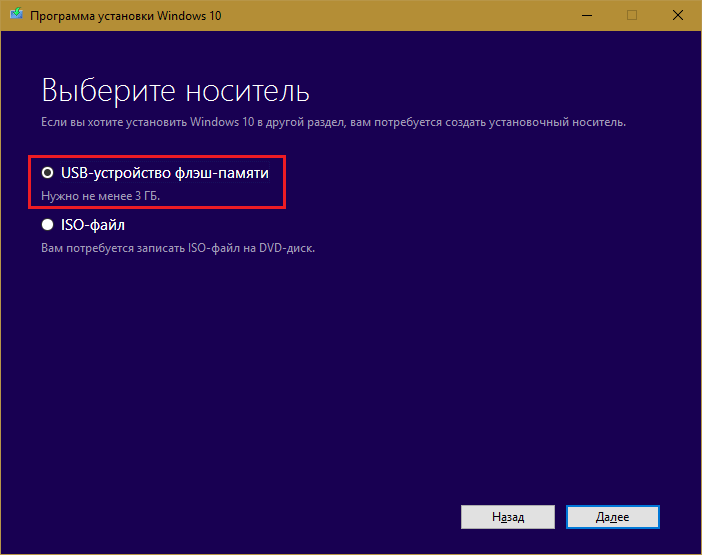


Agar siz tarqatish to'plamini oldindan yuklab olgan bo'lsangiz yoki barqaror Internetga ega bo'lmasangiz, yaratish uchun foydalaning o'rnatish vositasi Windows 10 boshqa vositalari. Misol uchun:

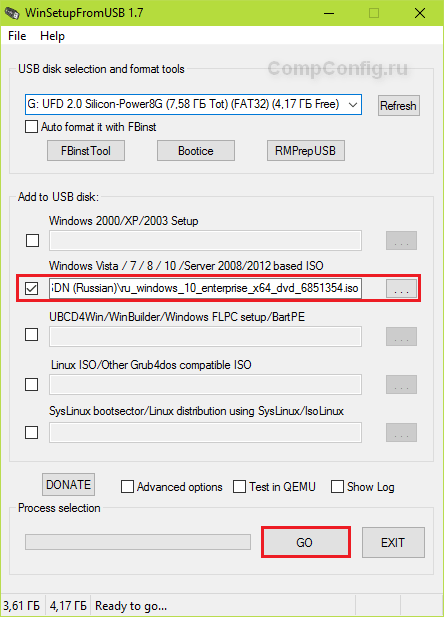
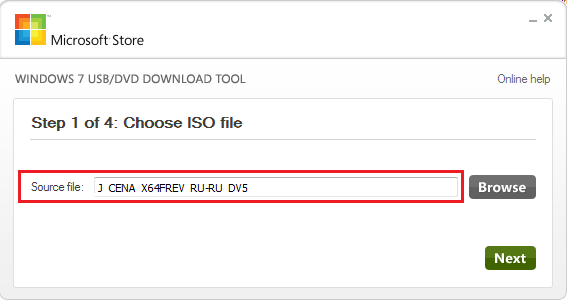
Bulardan tashqari, boshqa ko'plab narsalar mavjud bepul kommunal xizmatlar o'rnatish vositalarini yaratish uchun. Siz har qanday foydalanishingiz mumkin - natija bir xil bo'ladi.
Windows 10-ni o'rnatishni ikki yo'l bilan boshlash mumkin:
Birinchi variantni tanlashda oching yuklash disklari yoki Explorer-dagi USB flesh haydovchi va Setup.exe faylini ishga tushiring.
![]()
Agar ikkinchisini tanlasangiz, kompyuteringizni o'rnatish vositasidan yuklang.
BIOS Setup Utility yoqilgan turli xil kompyuterlar boshqa interfeysga ega. Uni kiritish uchun siz mashinani yoqgandan so'ng darhol ma'lum bir tugmachani bosishingiz kerak va ekranda ishlab chiqaruvchining dastlabki ekrani paydo bo'ladi. Qaysi biri odatda ekranning pastki qismida ko'rsatiladi. Ko'pincha bu Delete, F2 va Escape, ba'zan F1, F3, F10, F12 yoki bir nechta tugmalar birikmasi.
Yordamchi dastur ochilgandan so'ng, yuklash bo'limiga o'ting. Skrinshotda ko'rsatilgan BIOS Setup Utility versiyasida, bu yuqori menyuda alohida yorliq.
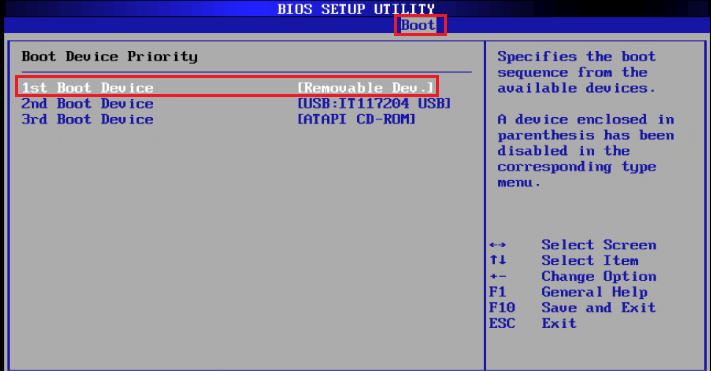
Boshqa versiyalarda u mavjud emas va kerakli sozlamalar "Advanced Bios Features" bo'limida to'plangan. Eng muhim daqiqada hech narsani chalkashtirib yubormaslik uchun oldindan kompyuteringizning BIOS interfeysini o'rganing va nima va qaerda ekanligini aniqlang.
"Yuklash" bo'limida siz mashina yuklashi mumkin bo'lgan qurilmalar ro'yxatini ko'rasiz. Birinchi o'rin odatda qattiq diskdir. Kompyuter birinchi navbatda yuklash fayllarini undagi emas, balki USB flesh-diskdan tekshirganligiga ishonch hosil qilishingiz kerak. Buni amalga oshirish uchun o'q tugmachalari, shuningdek F5, F6, ortiqcha va minus (uchi BIOS oynasining o'ng yarmida joylashgan) yordamida USB qurilmasini ro'yxatning yuqori qismiga ko'taring. Sozlamani saqlash va yordam dasturidan chiqish uchun F10 tugmasini bosing.
UEFI-ning grafik versiyalarida siz qurilmalar tartibini o'zgartirishingiz shart emas, faqat USB qurilmasini bosing. Shundan so'ng, kompyuter qayta ishga tushiriladi va tanlangan media-dan yuklashni boshlaydi.
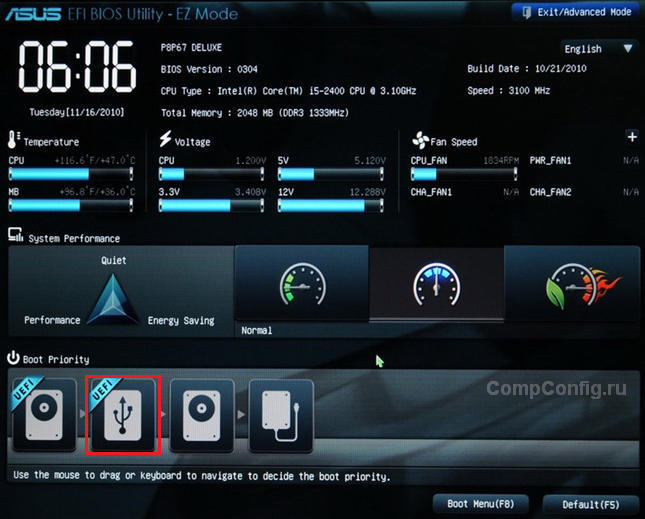
Windows 10-ni o'rnatish jarayonining aksariyati foydalanuvchining faol ishtirokisiz amalga oshiriladi. Siz faqat boshida va biroz oxirida ishlashingiz kerak bo'ladi.
Shunday qilib, birinchi navbatda operatsion tizim tili, vaqt formatlari, valyuta formatlari va asosiy klaviatura tartibini tanlash kerak. Agar siz rus tilini yuklab olgan bo'lsangiz Windows versiyasi, standart til rus tilida bo'ladi.

Til sozlamalarini aniqlagandan so'ng, "O'rnatish" tugmasini bosing.
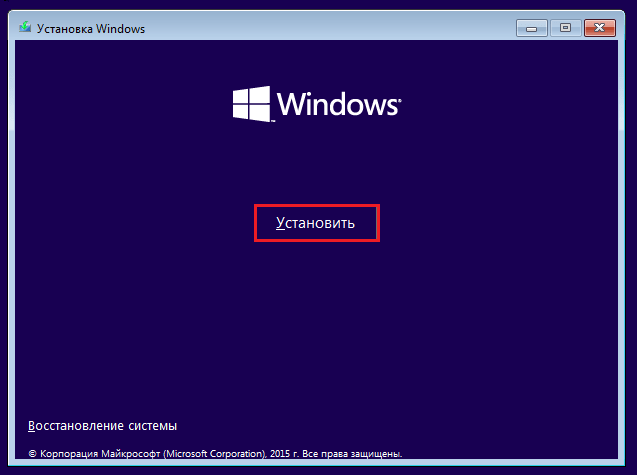
Litsenziya shartlarini qabul qiling. Hozir va kelajakda keyingi vazifaga o'tish uchun "Keyingi" tugmasini bosing.
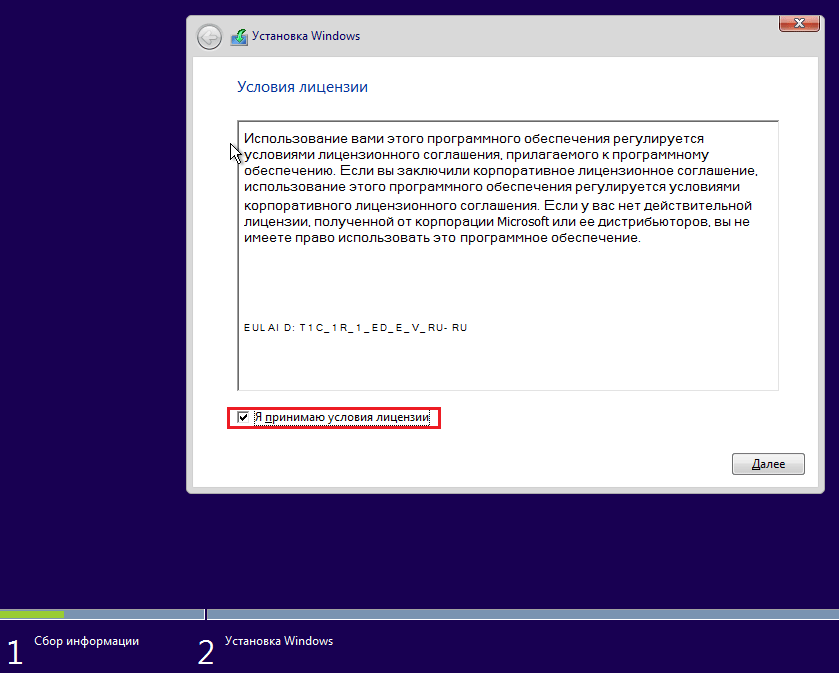
Keyingi qadam - o'rnatish turini aniqlash - yangilash yoki odatiy (oldingi versiyalarda u toza deb nomlangan). Shunga ko'ra, biz ikkinchi turga muhtojmiz.
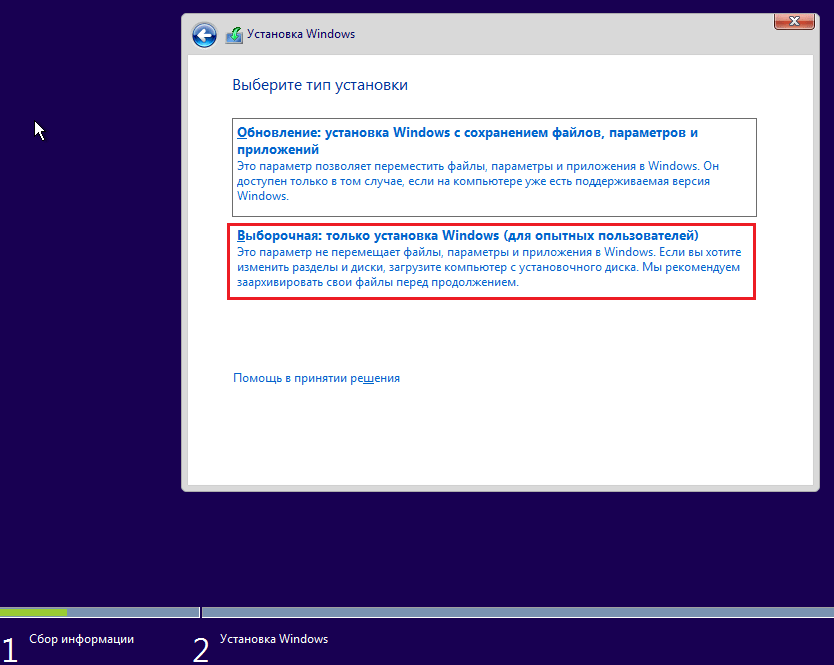
Keling, "joylashish" uchun joy tanlashga o'taylik. yangi oynalar... Agar qattiq disk bo'linmagan bo'lsa yoki ularning nisbatlarini o'zgartirmoqchi bo'lsangiz, diskning kerakli maydonini tanlang va "Yaratish" tugmasini bosing.

"Hajmi" maydonida siz ajratadigan megabaytlar sonini ko'rsating tizim bo'limi... 64-bitli Windows 10 uchun kamida 32 Gb kerak. Ilova-ni bosing. Agar kerak bo'lsa, xuddi shu tarzda boshqa bo'limlarni yarating va keyin ularni formatlang.
Diqqat! Agar siz tizimni litsenziyani saqlagan holda o'rnatmoqchi bo'lsangiz, diskni formatlamang, lekin o'rnatishni avvalgi faollashtirilgan qism joylashgan joyda bajaring. derazalar nusxasi... Aktivatsiyani saqlashning ikkinchi muhim omili bu yangi tizim eskisi bilan bir xil versiyada bo'lishi kerak. Home o'rniga Windows 10 Ultimate dasturini o'rnatgan bo'lsangiz, litsenziyangizni yo'qotmasdan qilolmaysiz!

Disk bilan ishlashni tugatgandan so'ng, siz dam olishingiz mumkin - keyingi 40-60 daqiqada jarayon sizning ishtirokisiz davom etadi. Agar xohlasangiz, uni kuzatib turing.
Fayllarni nusxalash uchun taxminan 1/4 vaqt ketadi.
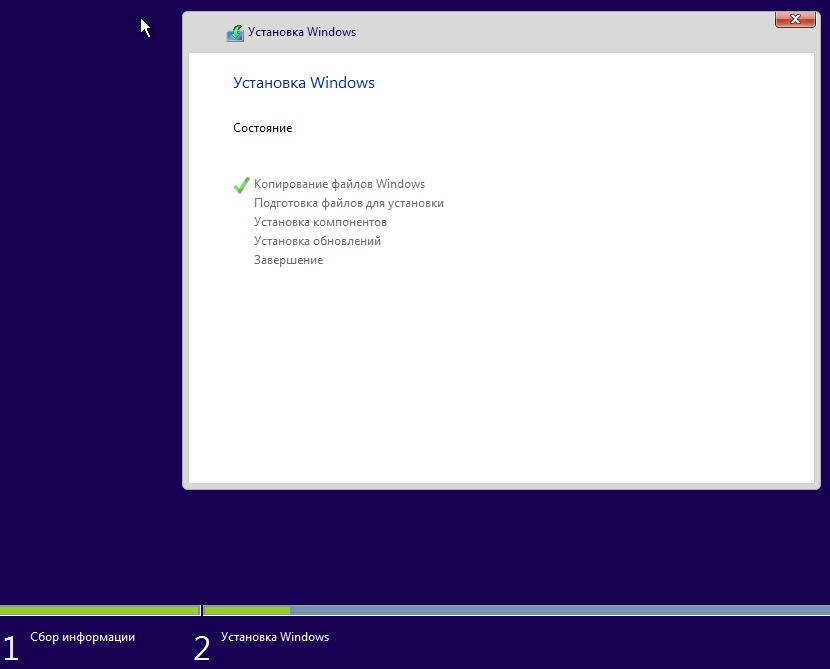
Keyin kompyuter qayta yoqiladi va o'rnatishni davom ettiradi. Ko'pincha, Windows logotipi ekranda osilib qoladi va "g'ildirak" aylanadi. Siz jarayonning qaysi bosqichida ekanligini ekranning pastki qismidagi xabarlar orqali tushunishingiz mumkin.

Faol harakatlarga qaytish vaqti keldi, chunki o'rnatish tugashiga yaqin turibdi. Ish tezligini oshirish bo'yicha taklifni ko'rsangiz, "Standart parametrlardan foydalanish" tugmasini bosing. Agar xohlasangiz, ularni keyinroq o'zgartirishingiz mumkin.
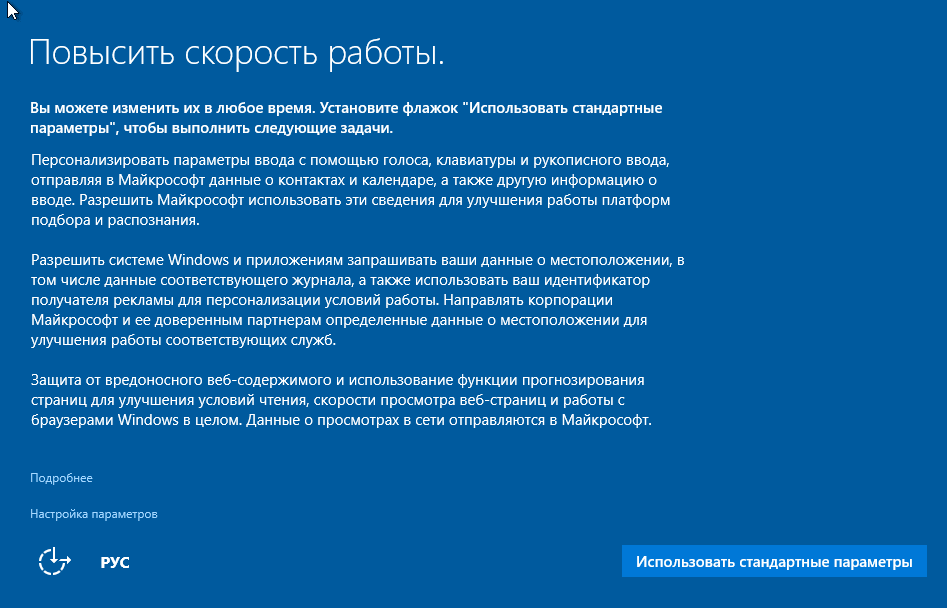

Yangilanishdan so'ng siz yaratishingiz kerak hisob qaydnomasi birinchi foydalanuvchi. Odatiy bo'lib, unga ma'muriy huquqlar beriladi. Bu erda hamma narsa oddiy - agar kerak bo'lsa, foydalanuvchi nomini kiriting va parolni kiriting.
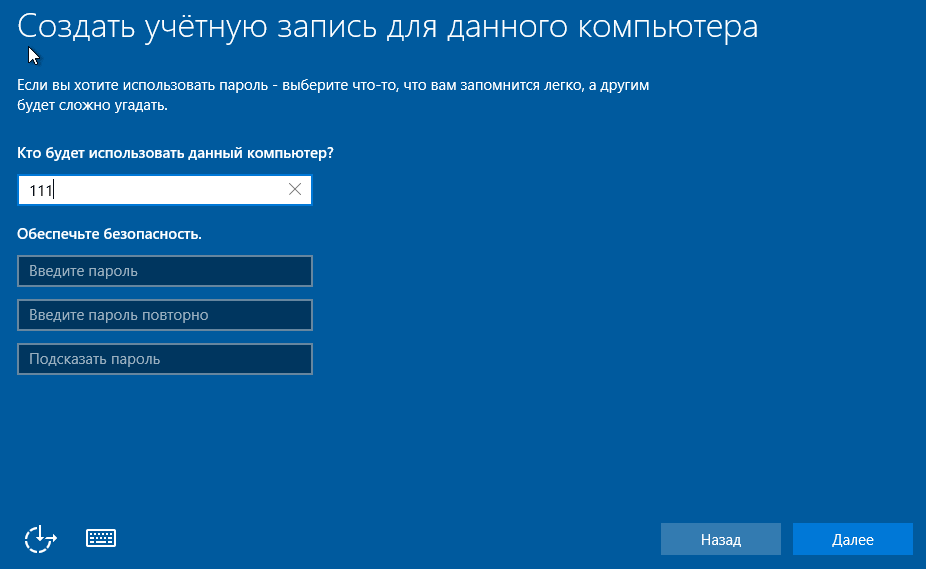

Nihoyat - uzoq kutilgan ish stoli. Hammasi tayyor, Windows 10-ni o'rnatish tugallandi. Umid qilamizki, bu sizni juda zeriktirmadi, chunki endi siz yangi OSni "joylashtirish" uchun tarmoqni sozlashingiz, ish stolingizni loyihalashingiz, dasturlar va boshqa yoqimli ishlarni o'rnatishingiz kerak.

Agar o'rnatish paytida Windows kiritishni talab qilmasa litsenziya kaliti, aktivizatsiya mavjudligini tekshiring. Ochish kontekst menyusi Boshlash tugmasi va tizim sozlamalariga o'ting.

Faollashtirish to'g'risidagi ma'lumotlar "Asosiy kompyuter ma'lumotlari" oynasining pastki qismida joylashgan. Bizning misolimizda, u bajarilmadi, chunki "o'nlik" o'rnatilgan edi virtual mashina to'liq noldan.
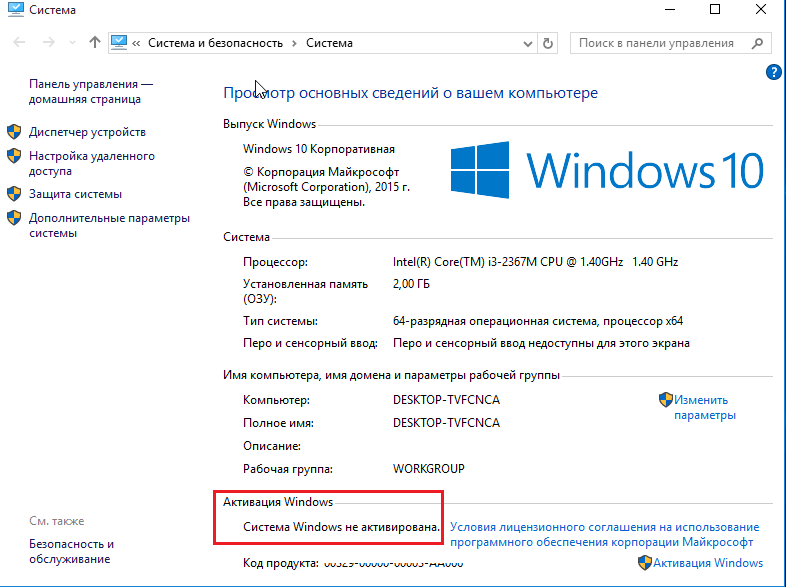
Agar siz litsenziyani qayta o'rnatishga muvaffaq bo'lsangiz, tizimning avvalgi nusxasidagi fayllarni o'z ichiga olgan C: \ Windows.old papkasini o'chirib tashlashingiz mumkin. Ular endi kerak emas - aktivizatsiya ma'lumotlari yangisiga muvaffaqiyatli ko'chirildi.
Fleshli drayvlar ham, DVD disklar ham qo'lida bo'lmagan holatlar mavjud. Bir so'z bilan aytganda, boshqa hech narsa yo'q qattiq disk Windows 10-ni o'rnatmoqchi bo'lgan kompyuter.
Qattiq diskdan "o'nliklarni" o'rnatish uchun siz uchta shartni bajarishingiz kerak:
Tashuvchi o'rnatish fayllari qattiq disk bo'lib xizmat qiladi, aniqrog'i uning qo'shimcha qismi. Tarqatishni nusxalash va uning bootloaderini yaratish uchun sizga operatsion tizim kerak bo'ladi.


Endi siz BootICE yordam dasturidan foydalangan holda tarqatish uchun bootloader yaratishingiz kerak. Buning o'rniga boshqa yuklashni boshqarish vositalaridan foydalanishingiz mumkin, ammo biz uni eng sodda va eng qulay vosita deb bilganimiz uchun BootICE ni tanladik.


Hatto rivojlangan emas Windows foydalanuvchilari ehtimol siz ushbu operatsion tizimni qayta tiklashning bir necha yo'li borligini eshitgansiz: DVD va USB diskdan foydalanish. Ushbu ikkita variant endi foydalanuvchilar orasida eng keng tarqalgan. Biroq, Windows-ning "toza" o'rnatilishini amalga oshirishga yoki uni yanada yangilashga imkon beradigan yana biri mavjud yangi versiya qattiq disk qismini ishlatish. Operatsion tizimning rasmini yozishingiz mumkin bo'lgan USB drayveri ham, DVD ham bo'lmagan hollarda yordam berishi mumkin. Agar bilmoqchi bo'lsangiz, Windows 10-ni qattiq disk qismidan qanday o'rnatish, o'qishingizni tavsiya qilamiz ushbu qo'llanma... Ehtimol, kelajakda bu siz uchun foydali bo'ladi.
Sizda mavjudligiga ishonch hosil qiling:
Qizig'i shundaki, shu tarzda siz nafaqat Windows 10, balki Windows 7, 8 va 8.1-ni ham o'rnatishingiz mumkin. Agar siz ushbu operatsion tizimlardan birini o'rnatmoqchi bo'lsangiz, faqat Windows 10 fayllarini o'chirib tashlashingiz, o'zingiz xohlagan tizim fayllarini nusxalashingiz va "boot.wim" ga yo'lni ko'rsatishingiz kerak.
Shu kunlarning birida qiziq bir holat yuz berdi, endi sizga aytaman.
Kompyuterimda Windows 7 ni qayta o'rnatishga to'g'ri keldi. Bu eng oddiy narsa bo'lib tuyulishi mumkin edi, aslida muallif janrning inqiroziga duch keldi va u ettitani qanday qo'yish haqida gapirishga qaror qildi? Tinchlaning, men bunga tushmayman, shunchaki fitna yaratmoqchi edim :)
Shunday qilib, bizda Windows 7 deyarli bir yil davomida hech qanday qayta o'rnatmasdan muvaffaqiyatli yashab kelayotgan to'liq ishlaydigan kompyuterimiz bor. Kompyuter savdosi bilan bog'liq holda, yangi egasini xursand qilish uchun toza tizimni to'ldirish kerak edi. Tarqatish bir xil, mos ravishda uskunalar ham o'zgarmagan, etti kishi o'jarlik bilan o'rnidan turmaydi.
Windows kompyuteringizga ulangan qurilma bilan aloqa o'rnatishda muammoga duch keldi.
Ushbu xato, tashqi kabi olinadigan saqlash moslamasini o'chirib qo'yishi natijasida yuzaga kelishi mumkin USB haydovchi qurilma ishlatilayotganda yoki ishlamay qolayotgan qattiq disk yoki CD-rom drayveri kabi noto'g'ri uskunada. Har qanday olinadigan xotira to'g'ri ulanganligiga ishonch hosil qiling va keyin kompyuteringizni qayta yoqing.
Agar siz ushbu xato xabarini olishni davom ettirsangiz, apparat ishlab chiqaruvchisiga murojaat qiling.
Holati: 0xc00000e9
Ma'lumot: kutilmagan i / o xato yuz berdi
Mana mening hukmim: 0xc00000e9- 100% apparat muammosi, mening holimda, oxirgi marta bir yil oldin Windows-ni o'rnatish uchun ishlatilgan DVD disk, buggy edi (muammo diskning o'zi sifati yomon bo'lganida yoki ma'lum bir disk ma'lum bir diskni sevmasa ham bo'ladi) ). Ha ... hamma narsa CD-disklar singari DVD-larning eskirganligi bilan bog'liq. Mening yangi narsamda Mac mini masalan, u endi mavjud emas, ammo netbukda ham mavjud.
Vaziyat yanada og'irlashdi, chunki Windows tarqatadigan ikkita disk endi qizlar emas edi va hattoki ma'lum bo'lgan ishlaydigan diskda ham xuddi shu xato bilan ishdan chiqib, ularni o'rnatishni rad etishdi - bu tasodiflarga ishonmaslik.
Shuni ta'kidlashni istardimki, rasmiy litsenziyadan Windows disk 7 Pro, tizim hatto o'zimnikidan ham o'rnatildi DVD disk... Ko'rinib turibdiki, muhrlangan disklar, nima deyish mumkin, o'z-o'zidan yozilgan disklardan yaxshiroq o'qiydi. Oldindan etarlicha so'zlar, chunki voqea aslida boshqa bir narsa haqida.
Operatsion tizimni DVD'siz qanday o'rnatish haqida savolga duch keldim?
Qo'lda bo'sh disklar ham, flesh-disklar ham yo'q, lekin formatdagi tarqatish diskining tasviri mavjud ISO, ba'zi eski noutbuklardan qattiq disk va ikkinchisini USB-ga ulash uchun adapter (ya'ni boshqacha qilib aytganda) tashqi qattiq disk).
Windows 7-ni USB HDD-dan o'rnatish USB FLASH-ga qaraganda osonroq va DVD-ga qaraganda ancha tezroq ekanligi aniqlandi. Barcha o'rnatish menga taxminan 10 daqiqa vaqt sarfladi (bu erda, albatta, vaqt sizning kompyuteringiz ishlashiga bog'liq). Ushbu usul O'rnatish ish stoli shaxsiy kompyuterlar va netbukli noutbuklarga mos keladi.
Bu erda hamma narsa oddiy. Bizning tashqi qismimizda asosiy qism (taxminan 4Gb) yaratishimiz kerak bo'ladi USB disk va uni faollashtiring. Qolgan joy boshqa bo'lim tomonidan olinishi va maqsadga muvofiq ishlatilishi mumkin (masalan, fayl yuvish vositasini tashkil qilish).
Faqatgina uchinchi tomon dasturiy ta'minotisiz bo'limni yaratish jarayonini batafsil bayon qilaman Windows vositalari. Tashqi HDD-dagi barcha ma'lumotlar o'chiriladi!
1. Boshqarish paneli -> Ma'muriy vositalar -> Kompyuter menejmenti (disklarni boshqarish)
2. USB HDD-ni tanlang
(o'ng tugmasini bosing) - Ovozni o'chirish;
(sichqonchaning o'ng tugmasi bilan bosish) - Oddiy ovoz balandligini yaratish;
Ko'rsatilgan oynada 4200 Megabayt hajmini tanlang (tarqatish hajmi) va keyingisini bosing. Agar so'ralsa, har qanday bepul haydovchi harfini tanlang. Keyin siz bizning formatlashingiz kerak yangi bo'lim Yog '32, keyingi tugmachani bosing va ishingiz tugadi.
Endi biz yaratilgan bo'limni faollashtiramiz (o'ng tugmasini bosing) - bo'limni faollashtiring. Ikkinchi bo'lim (agar siz uni yaratgan bo'lsangiz) faollashtirilishi shart emas.
3. Windows-ni nusxalash USB HDD-ga 7 dan
Agar sizda bo'lsa ISO tasviri, meniki kabi, keyin uni yaratgan faolga oching bo'lim qiyin disk (men buning uchun 7zip ishlatganman)
Agar sizda DVD o'rnatilgan bo'lsa, uning barcha tarkibini USB HDD-ning faol qismiga nusxalash.
Endi siz Windows-ni xavfsiz o'rnatishingiz mumkin. BIOS-da USB HDD-ni boshlang'ich yuklash qurilmasi sifatida tanlang yoki yuklash manbasini tanlash uchun kompyuterni ishga tushirishda qaysi tugmani bosish kerakligini ko'ring. Deyarli barchasi zamonaviy anakartlar bunday tanlovni taqdim eting.
Agar siz ushbu maqolani foydali deb bilsangiz,
do'stlaringizga yoqtirish va baham ko'rishga dangasa bo'lmang.
Do'stlar, salomlar.
Ehtimol, har bir kompyuter yoki noutbuk foydalanuvchisi operatsion tizimni qayta o'rnatish vaqti kelganini tushunib etganda vaziyatga duch kelgan. Bu ishdagi qiyinchiliklarning paydo bo'lishi, tez-tez xatolar va boshqa noxush daqiqalar bilan bog'liq. Ammo sizda USB-stik, rasm yozish uchun plastik disk bo'lmasa yoki disketingiz ishlashdan bosh tortsa-chi? Xavotir olmang. Bugun men sizga Windows-ni qattiq diskdan qanday o'rnatishni ko'rsataman. Ko'pchilik hatto bunday vositalar umuman mavjudligiga shubha qilmaydi.
Darhol aytish kerakki, ushbu parametr faqat ish holatidagi operatsion tizimlar uchun javob beradi, chunki ko'plab harakatlar qobiq yordamida amalga oshirilishi kerak. Ya'ni, agar sizda to'satdan bo'lsa ko'k ekran- bu usul yordam bermaydi.
Bunga qo'shimcha ravishda, ushbu qo'llanma faqat Windows 7 va undan keyingi versiyalarining kelajakdagi o'rnatilishlarida qo'llanilishi kerakligini ta'kidlash kerak. Bundan tashqari, operatsiya qaysi qurilmada bajarilishi mutlaqo muhim emas. Shuning uchun Windows XP ni kompyuterga yoki noutbukga bu tarzda joylashtirish mumkin emas. U erda boshqa mexanizmlardan foydalanilganligi sababli.
Jarayonning o'zi uchun bizga bir nechta vositalar kerak:
Tasvirlash dasturi odatda DAEMON vositalari... Shaxsan men umuman Win-ning o'rnatilgan xususiyatlaridan foydalanaman.
Qulaylik EasyBSD.
Operatsion tizimning o'zi.
Muhim! Shu paytgacha sizning qattiq diskingiz kamida ikkita bo'limga bo'lingan bo'lishi kerak - tizim va fayllar uchun.
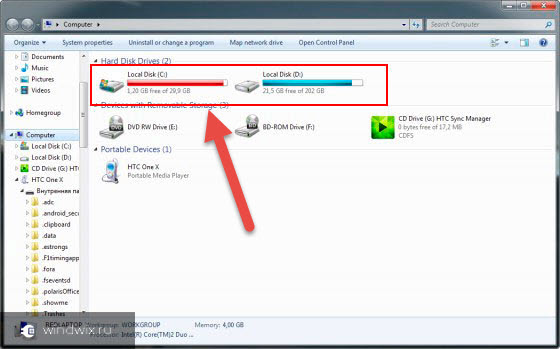
Shunday qilib, Windows 8-ni HDD-dan o'rnatish uchun bir necha bosqichlarni bajarishingiz kerak. Birinchidan, o'rnatish fayllari uchun alohida bo'lim yarating:
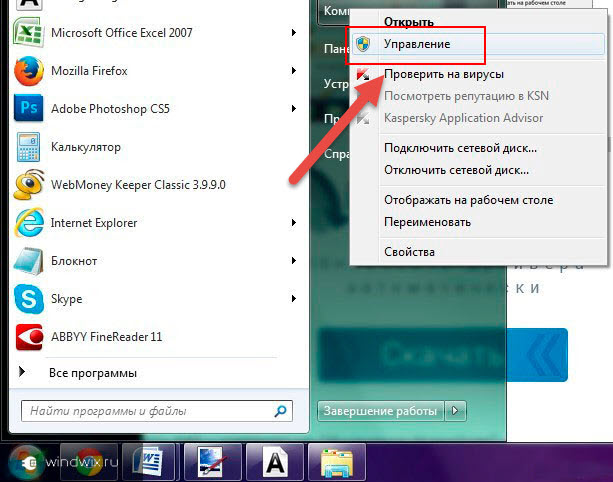
Endi Windows 10 yoki undan oldingi versiyasini o'rnatish uchun fayllarni o'zlari to'g'ri tayyorlashingiz kerak:
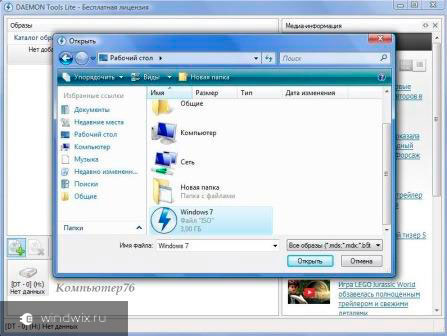
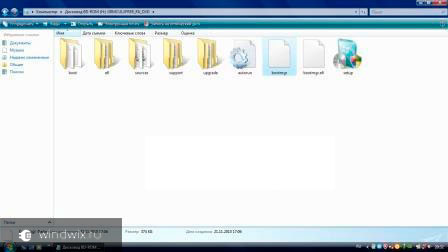
Endi buni qilish kerak, kompyuter qaerdan yuklash kerakligini tushundi. Ilova uchun aynan shu narsa kerak. EasyBCD... Amallarni bajarish tartibi quyidagicha:
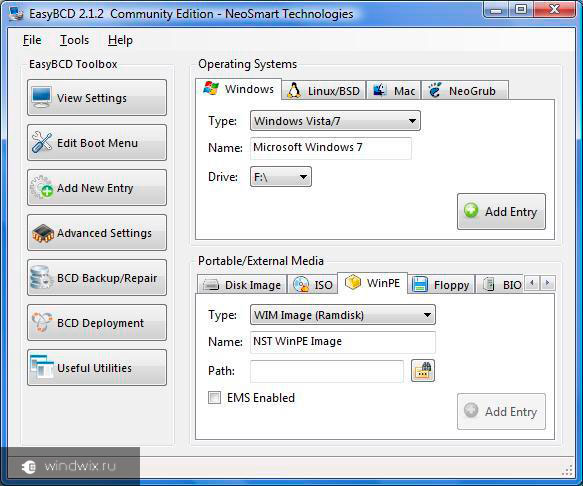
To'satdan, ba'zi holatlarda sizga biron bir narsa tushunarsiz bo'ladi, shunchaki videoni tomosha qilishingiz mumkin:
Agar siz "" ni tanlasangiz, yozuv paydo bo'lishini yoki ko'rinmasligini ko'rasiz. Sizning holatlaringizda u allaqachon joyida bo'lishi kerak.

Bajarilgan ishdan so'ng dasturni yoping va kompyuterni qayta yoqing. Natijada foydalanuvchilar tanlay oladigan menyu paydo bo'lishi kerak kerakli tizim... Keyin biz o'rnatish diskini "" ko'rsatamiz. Natijada, operatsion tizimni standart o'rnatish tartibini boshlash kerak.
Oxirgi harakatlar zanjiri orqali amalga oshirilishi mumkin Bootice... Dastur sizga yaratmaslikka imkon beradi qo'shimcha disk, lekin mavjud bo'lgan hamma narsani o'rnatadi.
Biz quyidagilarni qilamiz:
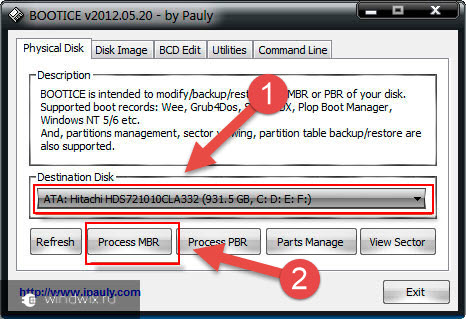
Shuni ta'kidlash kerakki, tizimning to'g'ri yuklanishi uchun javobgar bo'lgan faylni aniq qaerda joylashganligini ko'rsatish kerak emas, chunki dastur uni o'zi topadi.
Ushbu usul, yuklash parametrlarini BIOS orqali o'rnatishni talab qilmaydi, chunki plastik disk yoki USB drayverini ishlatishda bo'lgani kabi. Ushbu yondashuv birdan klaviaturadagi tugmalar sizga mos kelmasa, kerakli joyga etib borishga imkon beradigan bo'lsa, foydalidir.

Umuman olganda, kelajakdagi OS versiyasidan qat'i nazar, jarayon deyarli bir xil.
Shuni esda tutish kerakki, jarayonni boshlashdan oldin bitta ulangan qattiq disk bo'lishi kerak. Bu bo'limni tanlash jarayonini soddalashtiradi. Bundan tashqari, uskunalar kamroq resurslarni iste'mol qiladi, bu umuman ishlashga ijobiy ta'sir ko'rsatadi. Shuning uchun OSni boshqa qattiq diskka shu tarzda o'rnatmasligingiz kerak. Xuddi shu narsani SSD-ni joylashtirish uchun ham aytish mumkin. Albatta, har bir harakat to'g'ri bajarilgan bo'lsa, muammolar yuzaga kelmasligi kerak. Ammo eng kichik xato bilan ham, har qanday bo'limdagi barcha ma'lumotlarni yo'qotish mumkin.
Shuni ham ta'kidlash kerakki, shunga o'xshash protsedura bilan ham mumkin tashqi qattiq disk. To'g'ri, buning uchun siz hali ham barcha parametrlarni o'rnatish uchun Win-ni ishga tushirishingiz kerak bo'ladi. Ammo, yana bir bor, bunday tartib-qoidalar tavsiya etilmaydi, chunki xato bilan siz ma'lumotlarni o'chirib tashlashingiz mumkin.

Agar plagin qurilmasidan foydalansangiz, undan BIOS-da yuklash sozlamalarini o'rnatishingiz va shunchaki yangi qobiqni noutbukga yoki kompyuterga joylashtirishingiz mumkin. To'g'ri, buning uchun OSni tashqi komponentga to'g'ri yozish kerak. Batafsilroq, siz qilishingiz mumkin.
Qanday bo'lmasin, tanlangan usuldan qat'i nazar, har bir kishi kompyuterda allaqachon Windows bo'lsa, yangisini joylashtirishi mumkin.
Umid qilamanki, ushbu maqola qurilmangizdagi muammolarni bartaraf etishga yordam beradi.
Umuman olganda, ixcham ko'chma narsalarni topishni maslahat beraman USB qurilmasi(bugun ular minimal pul turadi) va to'g'ri tizimni yozing. Shaxsan menda ulardan uchtasi bor - har biri uchun so'nggi versiyasi Microsoft korporatsiyasining operatsion tizimi. Shunday qilib, har qanday soniyada portga USB flesh drayverni qo'yishim mumkin va ikki soat ichida kompyuterning ishlashini butunlay tiklab, yangi qobig'iga ega bo'laman.
Sizga mashaqqatli ishingizda omad tilayman! Obuna bo'ling va blog haqida boshqalarga aytib bering.
| Tegishli maqolalar: | |
|
Qanday qilib daftar uchun qopqoq yasash kerak Daftar uchun qopqoq chiroyli
Maktab vaqti qizg'in pallada, bolada o'rganish istagi yo'qmi? Oshirish ... Fleshli diskdan elektron imzo qanday ishlatiladi
Odatda, elektron raqamli imzo USB-stikka yozib olinadi .... Telegraph - Telegram Ling-dagi matnlarni formatlash va nashr etish uchun xizmat barcha foydalanuvchilar nashrlarini qiziqtiradi
Shaxsiy ma'lumotlarni olish har doim ham buzishni anglatmaydi - ba'zida bu ... | |